- Autor Jason Gerald [email protected].
- Public 2024-01-19 22:14.
- E modifikuara e fundit 2025-01-23 12:47.
Ky wikiHow ju mëson se si të konvertoni një skedar audio MP3 në një skedar audio WAV. Kjo është veçanërisht e dobishme nëse doni të nxirrni skedarë audio që janë në një program video ose radio pa sakrifikuar cilësinë. Mund të konvertoni skedarët MP3 në WAV në një kompjuter Windows ose Mac duke përdorur programin iTunes ose Audacity. Të dyja këto programe mund të merren falas.
Hapi
Metoda 1 nga 2: iTunes
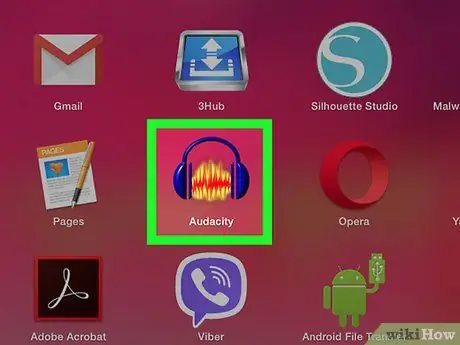
Hapi 1. Nisni iTunes
Ky aplikacion ka një ikonë të bardhë me një notë muzikore shumëngjyrëshe në mes. Dritarja iTunes do të hapet.
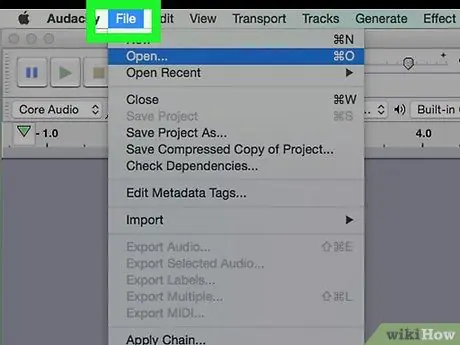
Hapi 2. Klikoni butonin Edit
Shtë në anën e sipërme të majtë të dritares iTunes.
Nëse jeni duke përdorur një Mac, klikoni menunë iTunes e cila është në këndin e sipërm të majtë.
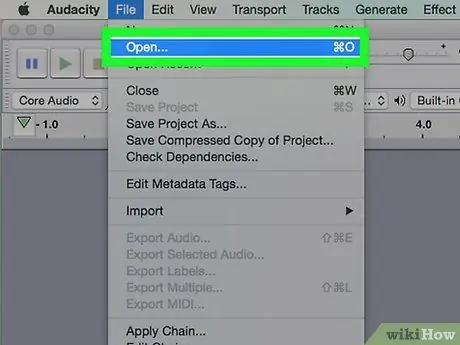
Hapi 3. Klikoni Preferencat
Do ta gjeni në menunë zbritëse iTunes ose Ndrysho Me Pasi të klikoni mbi të, do të shfaqet një dritare e re.
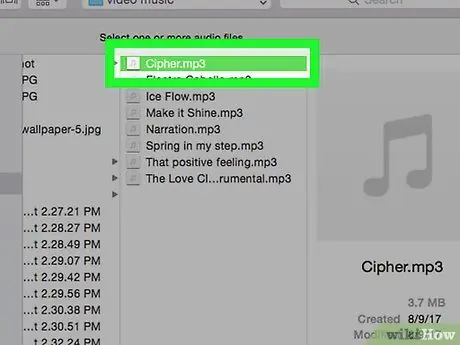
Hapi 4. Kliko General
Kjo skedë është në anën e sipërme të majtë të dritares Preferencat.
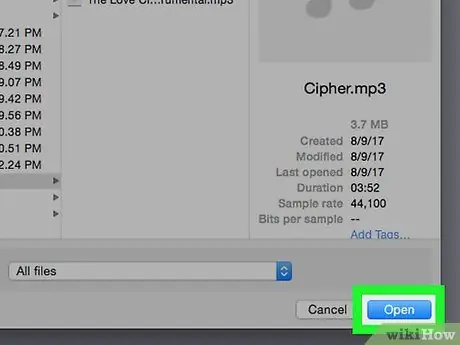
Hapi 5. Klikoni Importo Cilësimet…
Shtë në anën e djathtë të skedës Të përgjithshme Me Do të hapet një dritare e re.
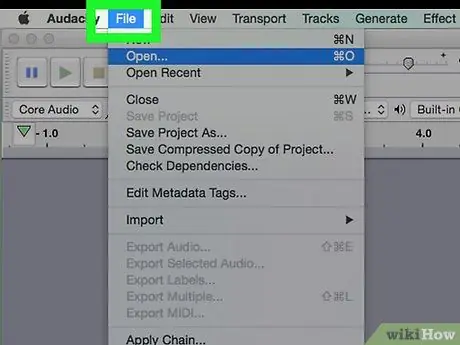
Hapi 6. Klikoni kutinë zbritëse "Import Duke përdorur"
Shtë në krye të faqes. Do të shfaqet një menu zbritëse.
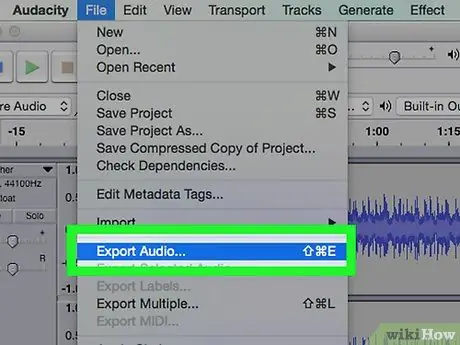
Hapi 7. Klikoni opsionin WAV Encoder
Ky opsion është në dritaren zbritëse. Mund ta përdorni për të kthyer një këngë tashmë në bibliotekën tuaj iTunes në një skedar WAV.
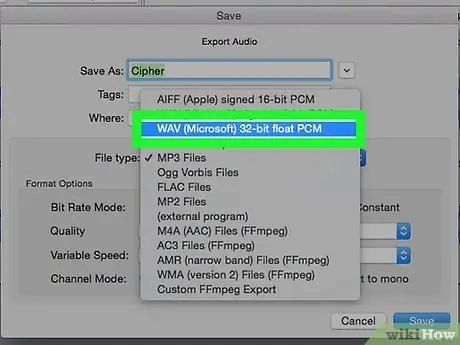
Hapi 8. Kliko OK
Shtë në fund të dritares së Cilësimeve të Importit. Klikimi mbi të do të ruajë ndryshimet tuaja në këtë meny dhe dritarja do të mbyllet.
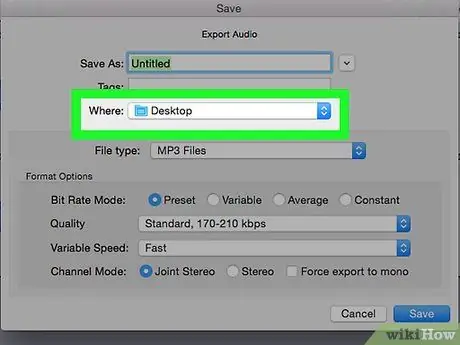
Hapi 9. Kliko OK
Shtë në fund të dritares së Preferencave. Ndryshimet në llojin e skedarit tuaj do të ruhen.
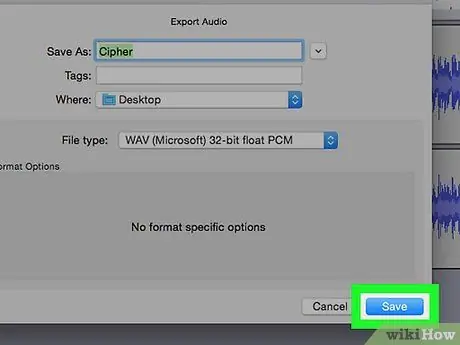
Hapi 10. Klikoni Këngët
Ndodhet nën titullin "Biblioteka" në anën e sipërme të majtë të dritares iTunes. Këngët tuaja iTunes do të shfaqen.
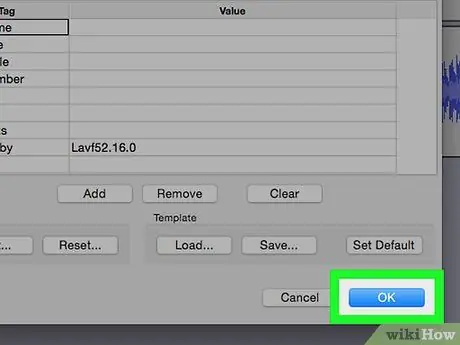
Hapi 11. Zgjidhni këngën që dëshironi të konvertoni
Zgjidhni një këngë duke klikuar mbi të. Ju gjithashtu mund të shtypni Ctrl (për Windows) ose Command (për Mac) dhe klikoni secilën këngë që dëshironi t'i zgjidhni ato individualisht.
Nëse dëshironi të zgjidhni një bllok këngësh, klikoni këngën në krye, pastaj shtypni dhe mbani Shift dhe klikoni këngën në fund. Të gjitha këngët në listë do të zgjidhen
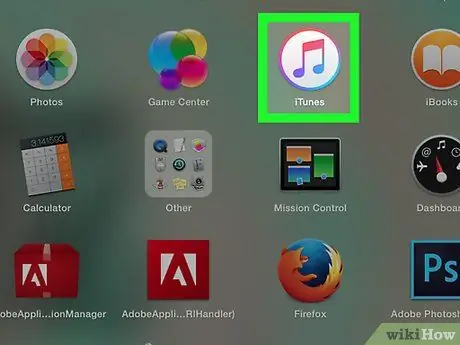
Hapi 12. Klikoni File
Do ta gjeni në këndin e sipërm të majtë të dritares iTunes (për Windows) ose në anën e sipërme të majtë të ekranit Mac (për kompjuterët Mac). Kjo do të sjellë një menu zbritëse.
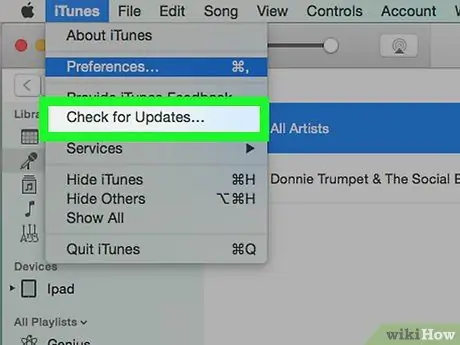
Hapi 13. Kliko Konverto
Ky opsion është në fund të menysë zbritëse. Do të shfaqet një menu që përmban disa opsione të konvertimit të skedarëve.

Hapi 14. Klikoni Krijo Version WAV
Inshtë në menunë që shfaqet. Pasi të klikoni mbi të, iTunes do të bëjë kopje të këngëve që keni zgjedhur në formatin WAV.
Kur kopja WAV është e plotë, mund të fshini këngën origjinale nga biblioteka juaj iTunes
Metoda 2 nga 2: Guximi
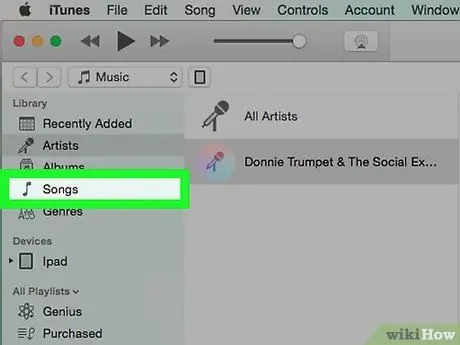
Hapi 1. Drejtoni Audacity
Klikoni dy herë në ikonën Audacity e cila është një kufje blu me një valë zëri portokalli në mes. Guximi do të hapet me një dritare të zbrazët.
Nëse nuk keni Audacity, së pari shkarkoni dhe instaloni këtë program në kompjuterin tuaj Windows ose Mac:

Hapi 2. Klikoni File
Shtë në këndin e sipërm të majtë të dritares Audacity (për Windows) ose në këndin e sipërm të majtë të ekranit Mac (për kompjuterët Mac). Pastaj, do të shfaqet një menu zbritëse.
Nëse jeni duke përdorur një Mac, mund t'ju duhet të klikoni menunë Guximi e cila është në këndin e sipërm të majtë.
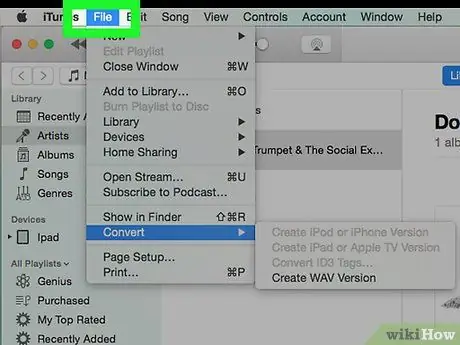
Hapi 3. Kliko Open
Ky buton gjendet në menunë zbritëse. Do të hapet një dritare ku mund të zgjidhni një këngë.
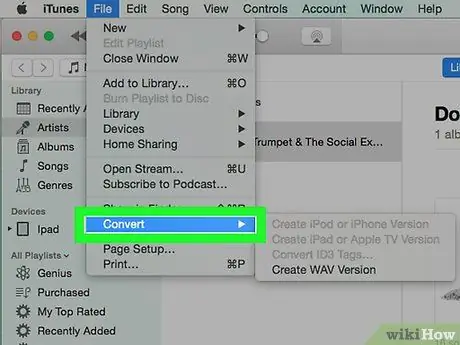
Hapi 4. Zgjidhni këngën e dëshiruar
Klikoni këngën që dëshironi të konvertoni nga MP3 në WAV.
Ju së pari mund të keni nevojë të zgjidhni dosjen e muzikës në anën e majtë të dritares, ose të klikoni dy herë në dosjen që përmban këngët në dritaren kryesore
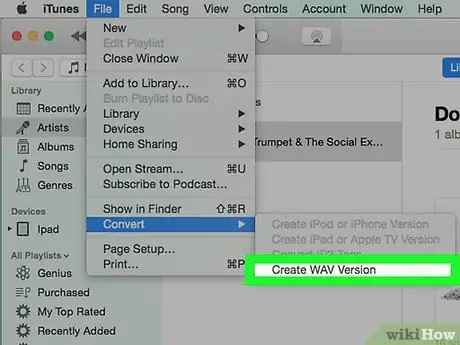
Hapi 5. Kliko Open
Skedari muzikor që keni zgjedhur do të importohet në Audacity. Ky proces mund të zgjasë disa minuta.
Pasi të hapet skedari muzikor, një valë zanore blu do të shfaqet në qendër të dritares Audacity
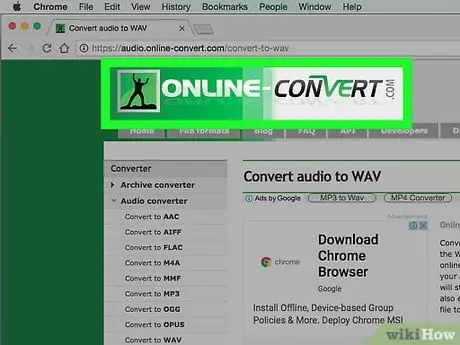
Hapi 6. Klikoni File përsëri, pastaj zgjidhni Eksporto audion.
Inshtë në menunë zbritëse Skedar Me Do të shfaqet një dritare.
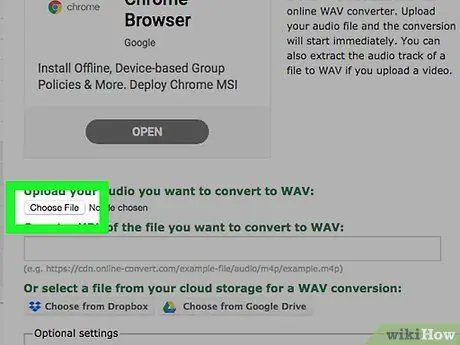
Hapi 7. Zgjidhni një dosje për të ruajtur rezultatin e konvertimit
Klikoni dosjen në anën e majtë të dritares për të specifikuar vendndodhjen ku do të ruhet skedari MP3 i konvertuar.
Për shembull, nëse klikoni Desktop, skedari që konvertoni do të ruhet në desktopin e kompjuterit.
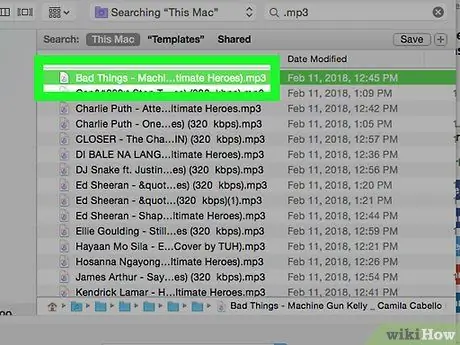
Hapi 8. Klikoni kutinë zbritëse "Ruaj si lloj"
Kjo kuti është në fund të dritares. Gjithashtu do të shfaqet një menu zbritëse.
Në kompjuterët Mac, kutia zbritëse është pranë "Lloji i skedarit"
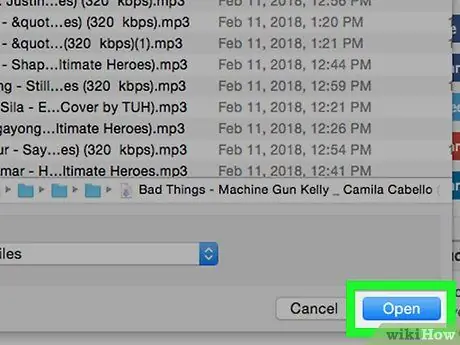
Hapi 9. Zgjidhni opsionin e dëshiruar WAV
Kliko WAV 16-bit ose WAV 32-bitësh në menunë zbritëse.
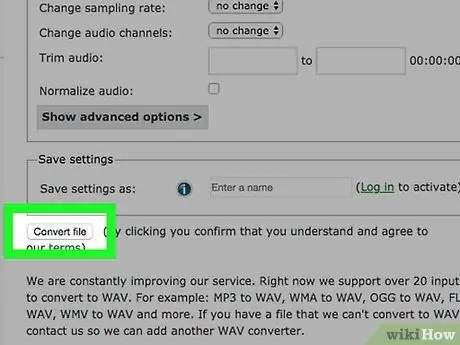
Hapi 10. Klikoni Ruaj
Shtë në fund të dritares.
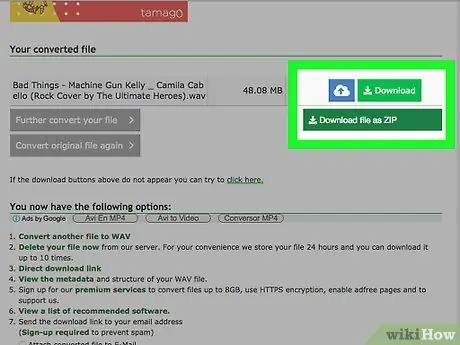
Hapi 11. Klikoni OK kur ju kërkohet
Skedari muzikor në formatin WAV do të ruhet në dosjen që keni specifikuar.
Këshilla
- Nëse nuk doni të shkarkoni iTunes ose Audacity, mund të përdorni konvertues të ndryshëm të skedarëve audio në internet për të kthyer MP3 në këngë të formatuara në WAV. Kërkoni për një konvertues audio online duke futur fjalën kyçe "mp3 online falas në wav" në një motor kërkimi.
- Ndërsa skedarët WAV zakonisht lidhen me Windows, ato luajnë mirë në luajtësit audio dhe video në pothuajse çdo platformë softuerike.






